Планирование и запуск совещаний и управление ими для другого организатора в Microsoft Outlook
 Отправить обратную связь?
Отправить обратную связь?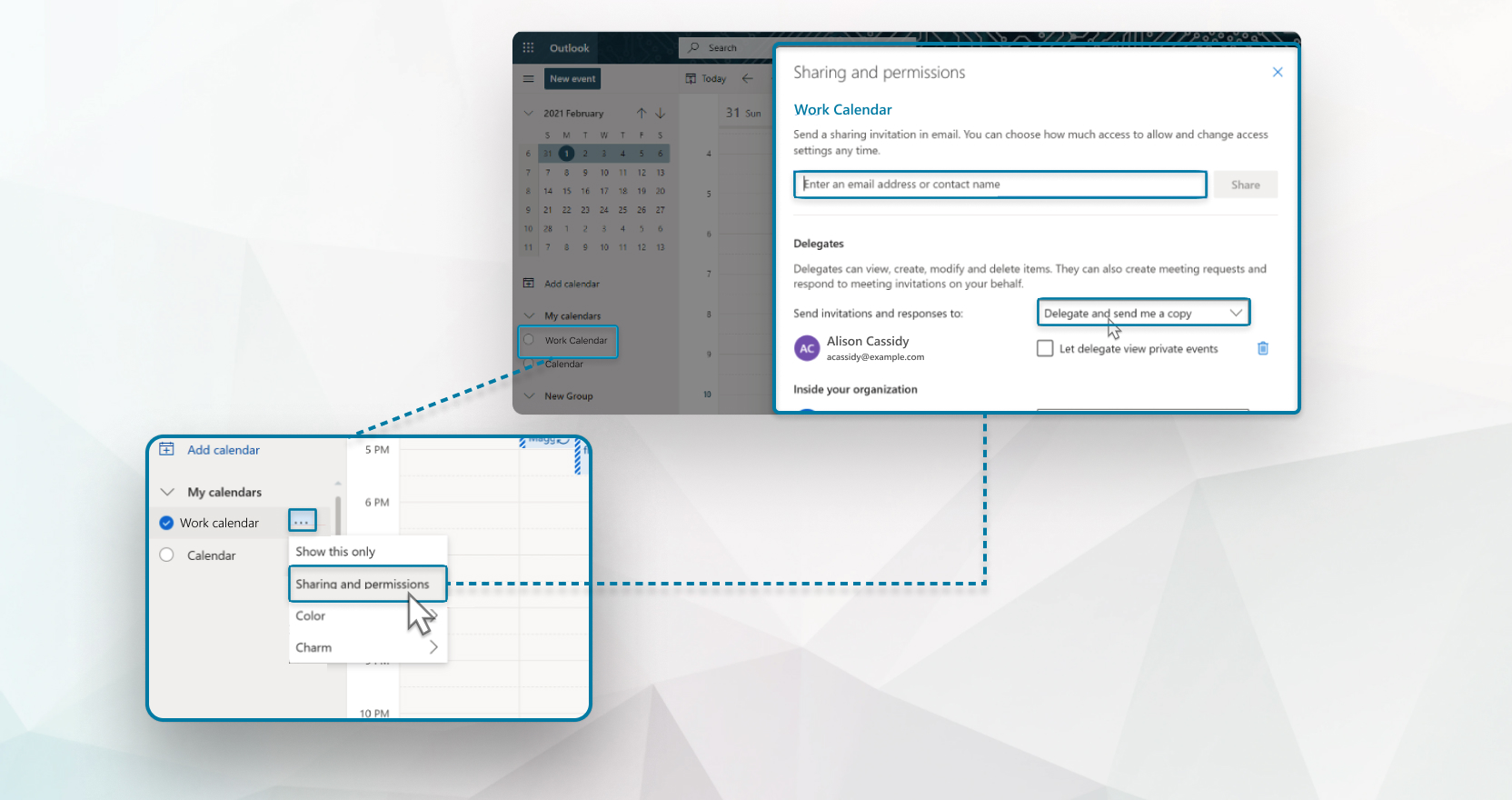
В этих инструкциях представлена подробная информация о том, как планировать совещания для другого организатора при использовании Outlook с учетной записью Microsoft 365. При использовании Outlook в Microsoft Exchange можно также планировать совещания Webex от имени другого организатора в Microsoft Exchange с помощью планировщика Webex.
Прежде чем планировать совещания от имени другого пользователя, необходимо выполнить следующие действия.
-
Убедитесь, что вы и фактический организатор используете одну и ту же версию планировщика Webex или инструментов повышения производительности Webex.
-
Убедитесь, что вы вошли в свою учетную запись Webex в планировщике Webex или инструментах повышения производительности Webex.
| 1 |
В календаре Microsoft Outlook выберите в ленте "Главная" . |
| 2 |
Введите имя организатора или нажмите Имя, чтобы выбрать имя организатора, затем нажмите ОК. |
| 3 |
Выберите календарь организатора, затем один из следующих параметров.
|
| 1 |
В календаре Microsoft Outlook выберите в ленте "Главная" Открыть календарь в совместном доступе. |
| 2 |
Введите имя или адрес электронной почты организатора, щелкните Открыть, а затем выберите календарь организатора. |
| 3 |
Выберите календарь организатора, затем один из следующих параметров.
|
| 1 |
В календаре Microsoft Outlook на левой панели инструментов выберите Открыть календарь в совместном доступе. |
| 2 |
Выберите Добавить из каталога, затем введите имя или адрес электронной почты организатора и щелкните Добавить. |
| 3 |
Выберите календарь организатора, а затем планируйте и начинайте совещания, а также управляйте ими от имени этого организатора с помощью планировщика Webex. |


